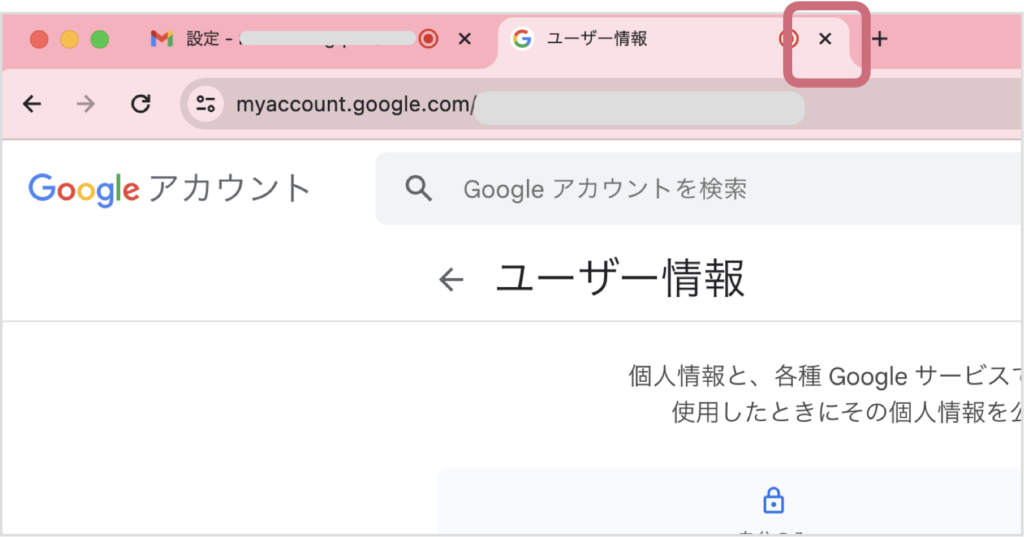Googleでプロフィール画像を設定する
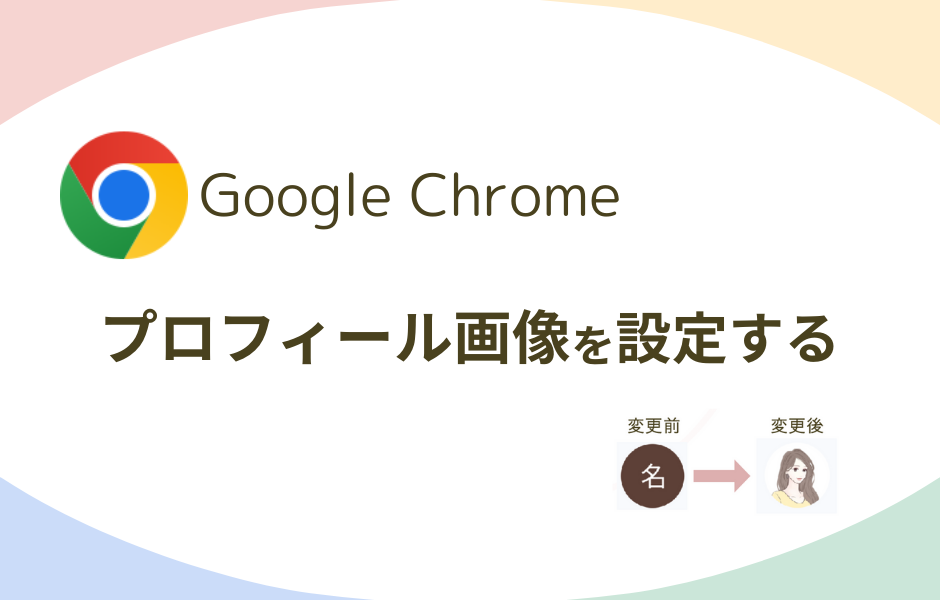
こんな時におすすめ
GoogleアカウントやGmailで表示されるアカウントアイコンを
イラストや、アイコン、写真に変更することができます
アイコンや写真にする場合は、あらかじめ画像を用意します
サイズ:720×720px~3000×3000px以内
容量:5MB未満で用意してください
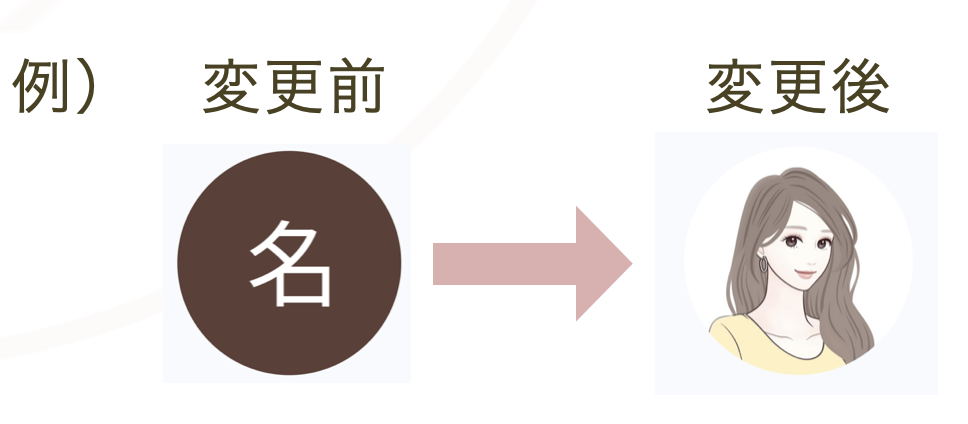
Googleでプロフィール画像を設定する方法
1) https://mail.google.com/ にアクセス
右上の歯車マークをクリック

2) 「すべての設定を表示」をクリック
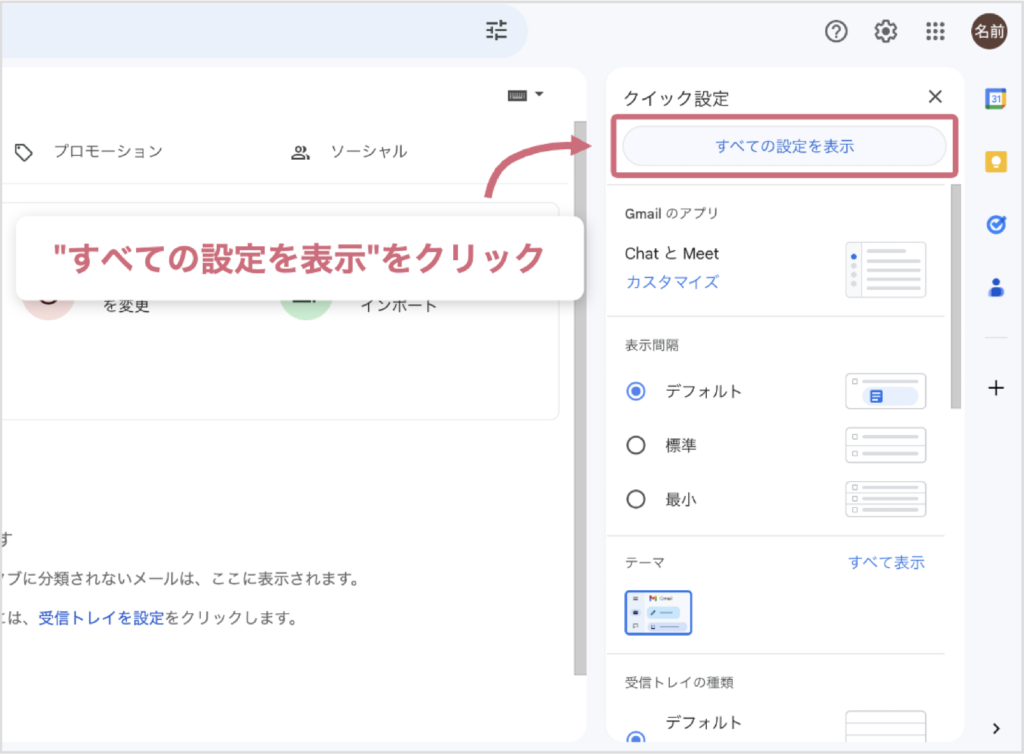
3) 「全般」タブの「自分の画像」の欄にある
「ユーザー情報」をクリック
→新しいタブ「ユーザ情報」が開きます
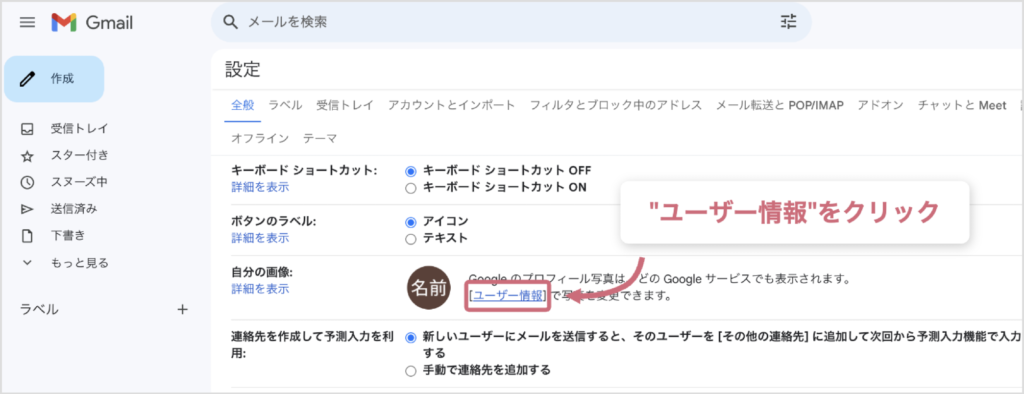
4) 新しく開いたタブ「ユーザー情報」で
「プロフィール写真」をクリック
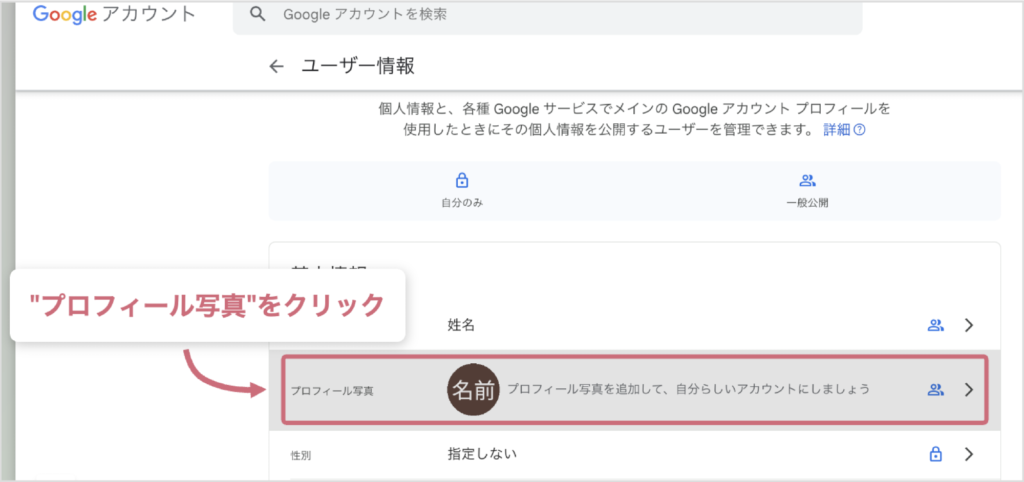
5) プロフィール写真が開くので
「プロフィール写真を追加」をクリック
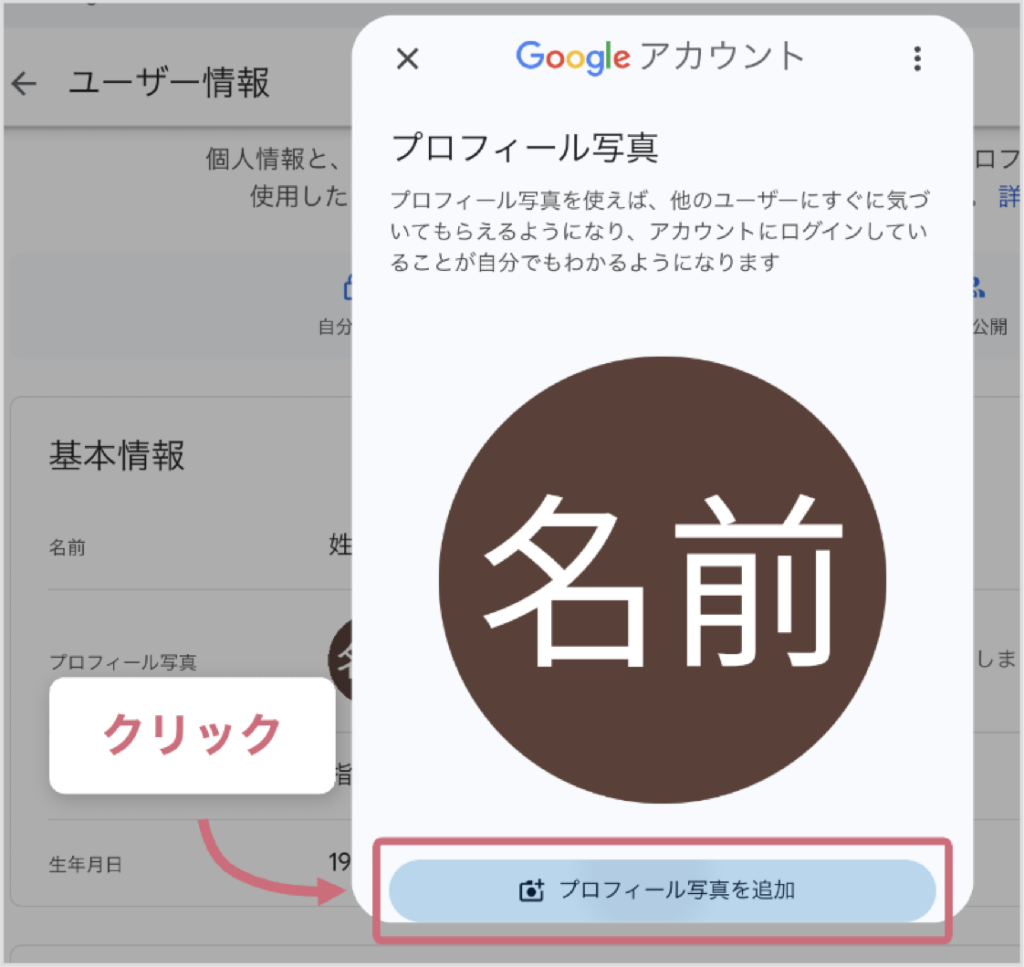
6) 仕事用の場合は
屋号や社名のロゴ・似顔絵・プロフィール写真がオススメです
手持ちの画像を設定する場合は
「パソコン内」をクリック
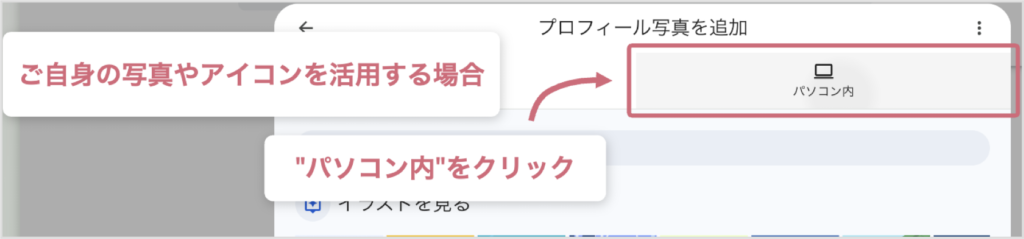
用意されているイラストから選ぶ場合は
「イラスト」タブでイラストを検索して
設定したいイラストをクリック
次の画面で、カラー・回転・切り抜きを行って「次へ」
「プロフィール写真として保存」をクリックで設定できます
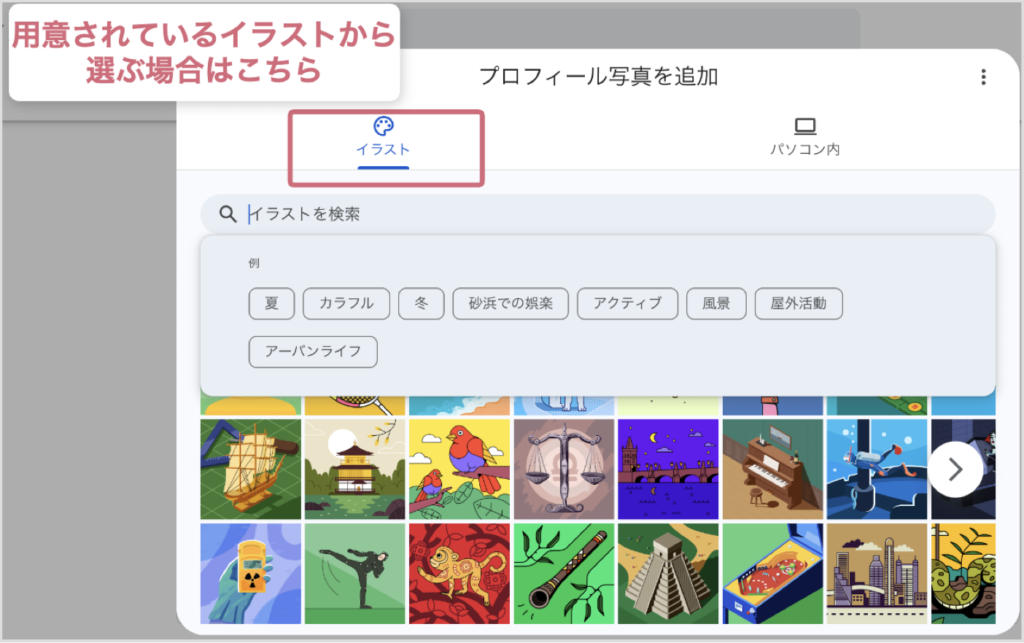
7) 「パソコンからアップロード」をクリック
フォルダ(ファインダー)が開きます
ロゴ・似顔絵・プロフィール写真の画像ファイルを選択
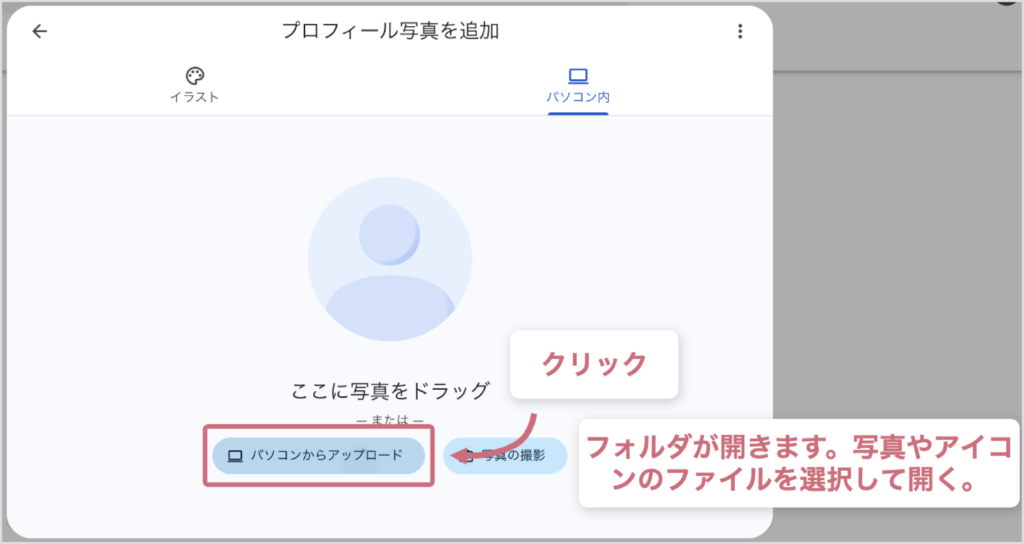
8) 選択した画像を
円の中に収まるように拡大・縮小・回転をします
拡大縮小は、四隅の ┓ を移動させます
回転は「回転」ボタンで90度ごとに回転します
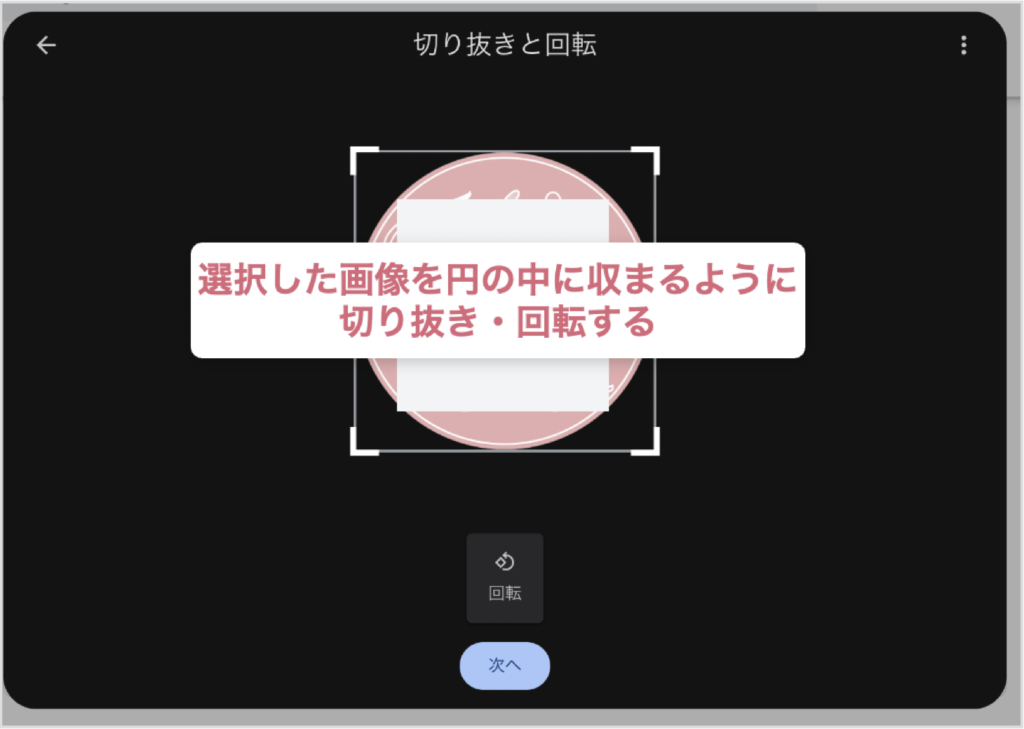
9) 画像ファイルが適切に円の中に収まったら
「次へ」をクリック
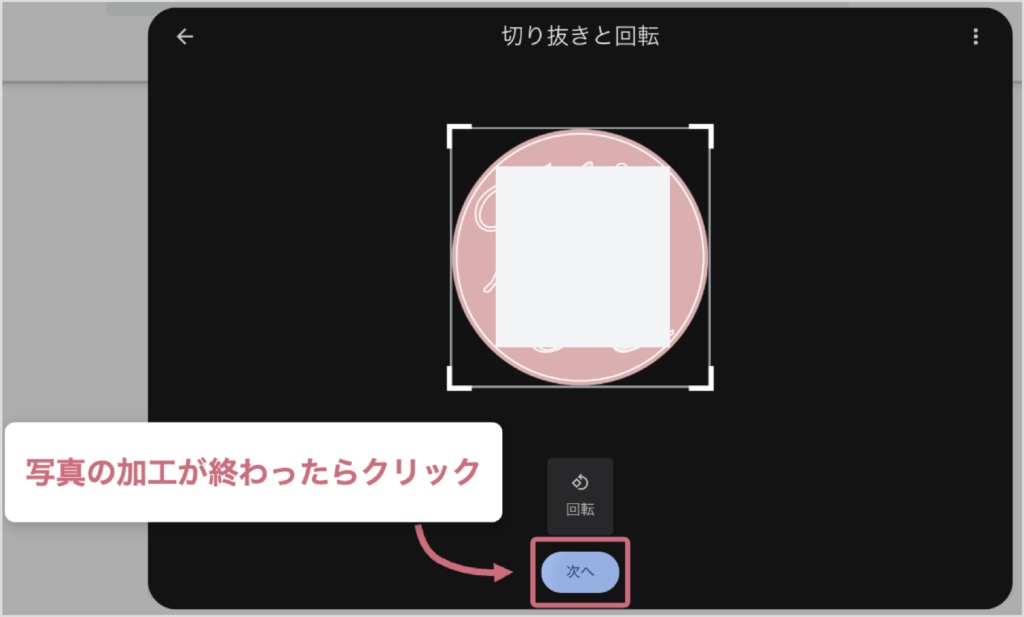
10) 見え方を確認して
「プロフィール写真として保存」をクリック
もう一度編集したい場合は「キャンセル」をクリック
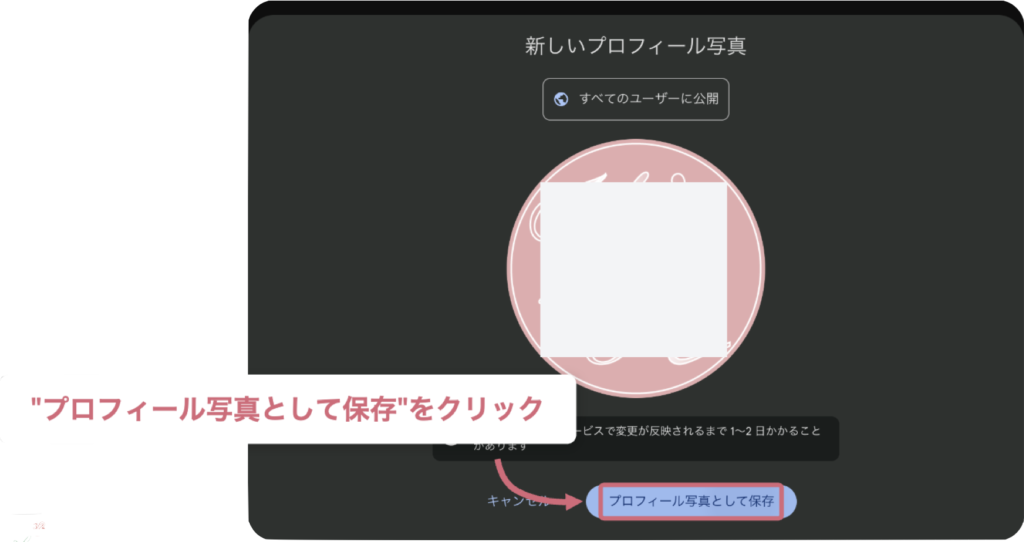
11) 設定が完了したら
左上の「×」でプロフィール写真画面を閉じます
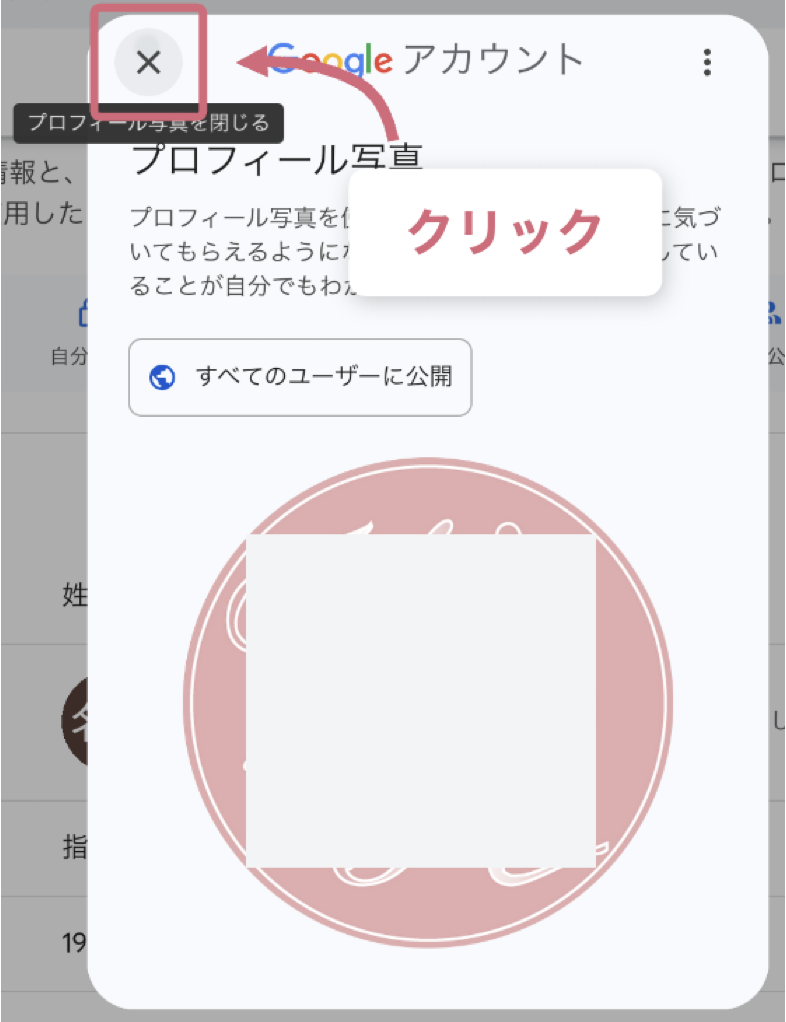
基本情報の「名前」「プロフィール写真」の設定が終わったら、タブを閉じます